如何使用iCloud Keychain在iPhone和iPad上查找和查看已保存的Safari,信用卡,Wi-Fi密码
自从iOS 7推出以来,iCloud Keychain使iPhone和iPad用户能够在所有已批准的Apple设备上保存最新的Safari网站用户名和密码,信用卡信息和Wi-Fi网络信息(iOS 7.0.3或更高版本,OS X Mavericks 10.9或更高版本)。忘记这些密码有点太容易了,特别是那些经常不使用的密码。
使用iCloud Keychain(主要)在Apple设备上查找和查看已保存的Safari密码,信用卡信息和Wi-Fi密码。接下来,我将解释分别查找Safari密码,信用卡信息和Wi-Fi密码的详细步骤。
第1部分。查找并查看保存的Safari密码
要在iPhone或iPad上查看已保存的Safari密码,iCloud Keychain将是一个很好的帮助。
- 导航到设置àSafarià密码
- 输入您的密码或使用Touch ID访问您保存的密码
- 单击您要查找其密码的网站名称
- 按住密码选项卡进行复制,然后点击复制
然后,您可以将复制的密码粘贴到您喜欢的任何地方。
第2部分。查找并查看存储的信用卡信息
要在iPhone或iPad上查看已保存的信用卡号,请按以下步骤操作:
- 转到设置àSafariàAutoFill
- 输入您的密码或使用Touch ID访问您的信用卡号码
- 点击已保存的信用卡选项
- 选择要查看其信息的信用卡号
第3部分。在iPhone上查找并查看存储的Wi-Fi密码(越狱和非越狱)
与前者不同,除非您已被越狱,否则不允许从iPhone和iPad上的任何设置访问已保存的Wi-Fi密码。你可以找到很多应用程序(例如 WiFi密码 )在Cydia商店帮你找到Wi-Fi密码。但是,如果您的iPhone仍然没有越狱,那么您可以尝试一些解决方法。
勾选1:使用钥匙串和iCloud Sync
- 转到应用程序文件夹àutilities文件夹以查找Keychain。如果您的Mac使用相同的Wi-Fi网络,则可以从Keychain应用程序窗口查找并查看Wi-Fi密码。
- 将Keychain与您的iCloud帐户同步,并将Keychain与您的iPhone同步。
- 保存您使用过的所有密码并将其复制到Notes或Remainder,以便它们始终触手可及。
勾选2:使用默认用户登录路由器
- 前往设置 - > Wi-Fi。
- 找到您要查看其密码的Wi-Fi网络。点击“i”查看更多信息。
- 将显示路由器IP地址。在Safari中键入路由器IP地址,然后单击Enter。您将被引导至路由器登录面板页面。
- 当您看到路由器型号时,您可以尝试使用默认用户/密码登录。或者您可以使用Google确定您的路由器模型的确切默认用户/密码。
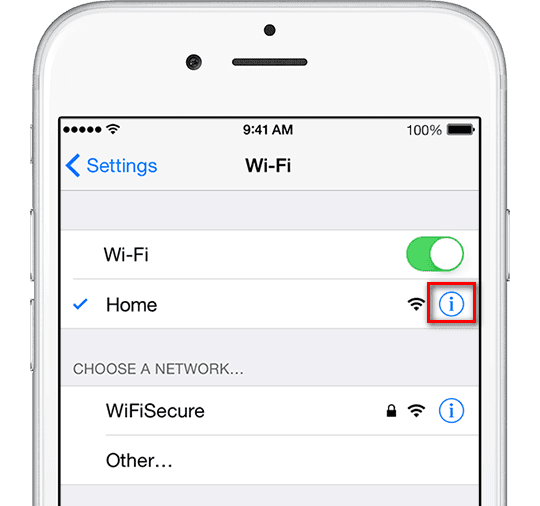
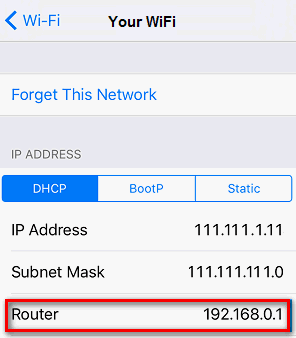
iCloud Keychain适用于第三方应用程序,强烈建议您使用一些密码管理应用程序(如1Password)和iCloud Keychain来更好地管理您的密码。
第4部分。使用4uKey查找和查看存储的密码 - 密码管理器
Tenorshare 牛学长苹果手机密码管理工具是一个专业工具,用于查找存储在iOS设备中的密码。它可以让您在Wi-Fi上找到密码,网站和应用程序登录密码,电子邮件帐户密码,Apple ID密码和信用卡信息。
而且,有了这个iOS密码查找器,您可以将您的密码导出到其他常用密码管理器,例如1Password,LastPass,Dashlane,Keeper和Chrome浏览器。
